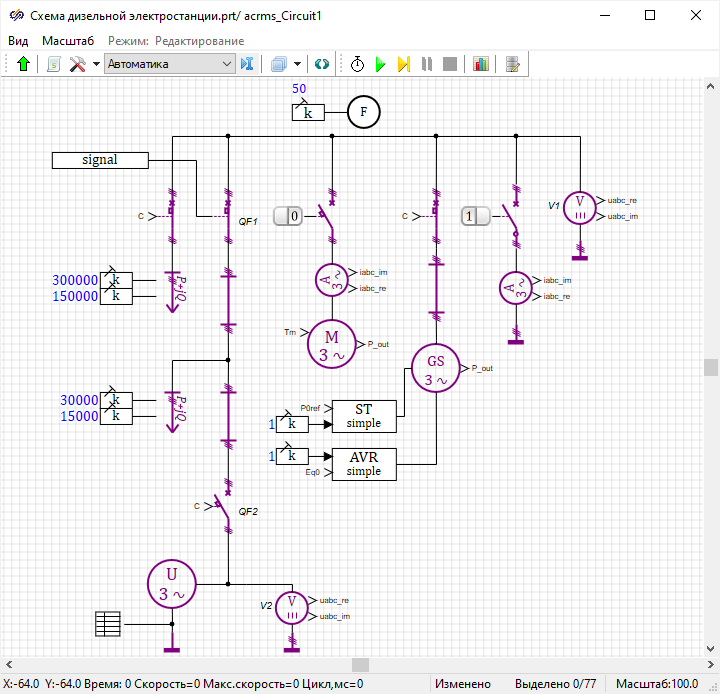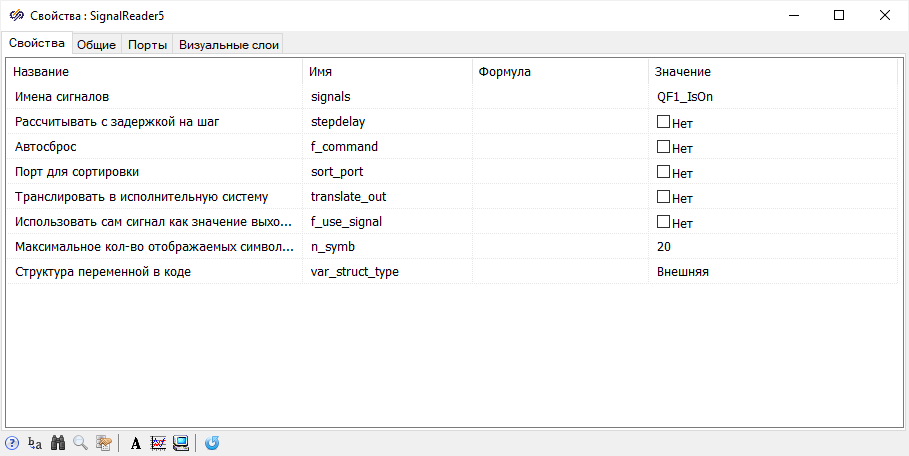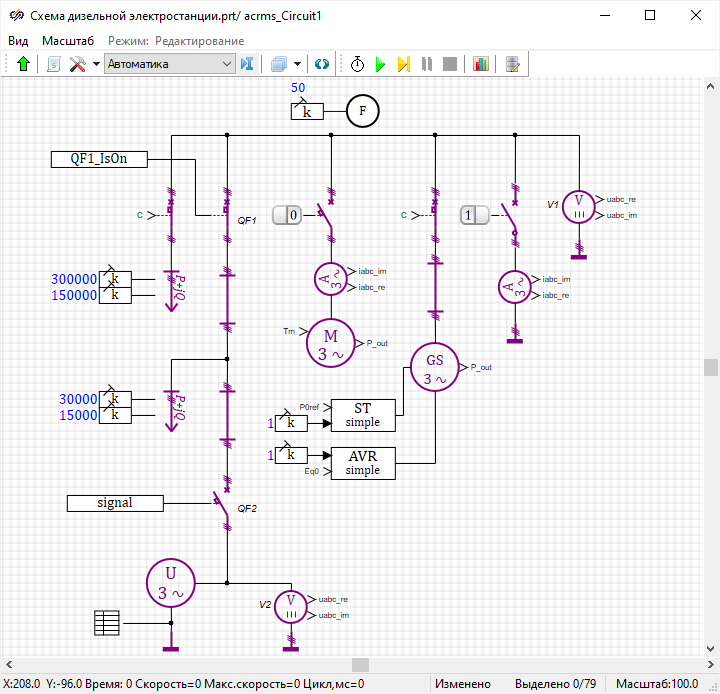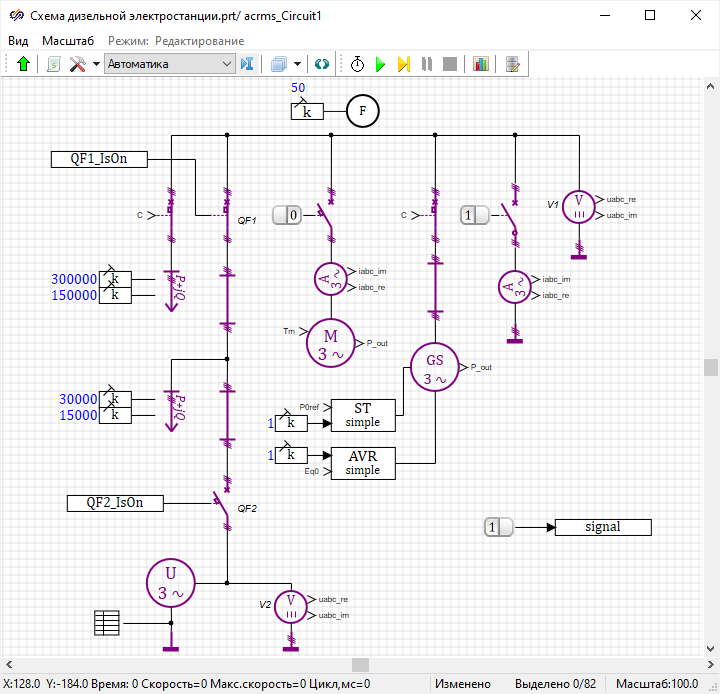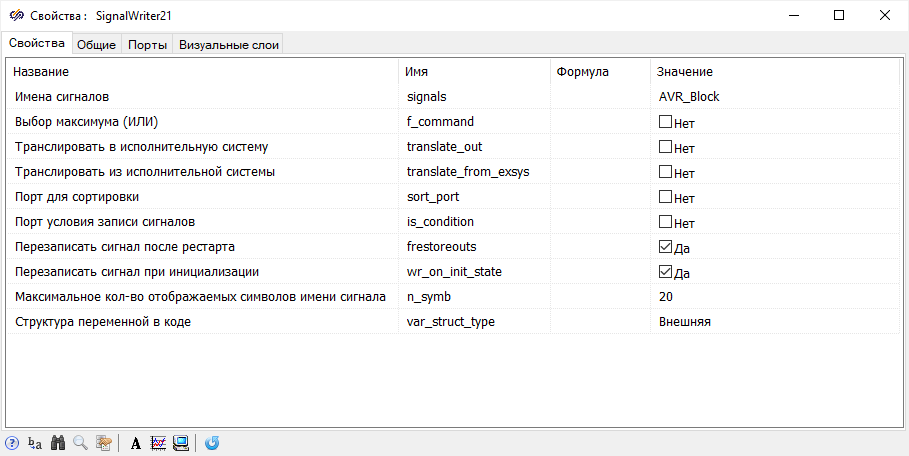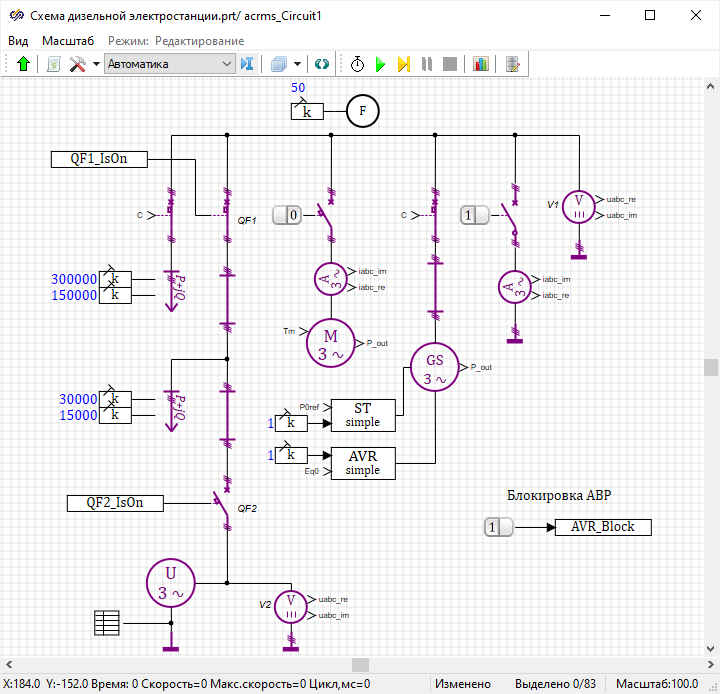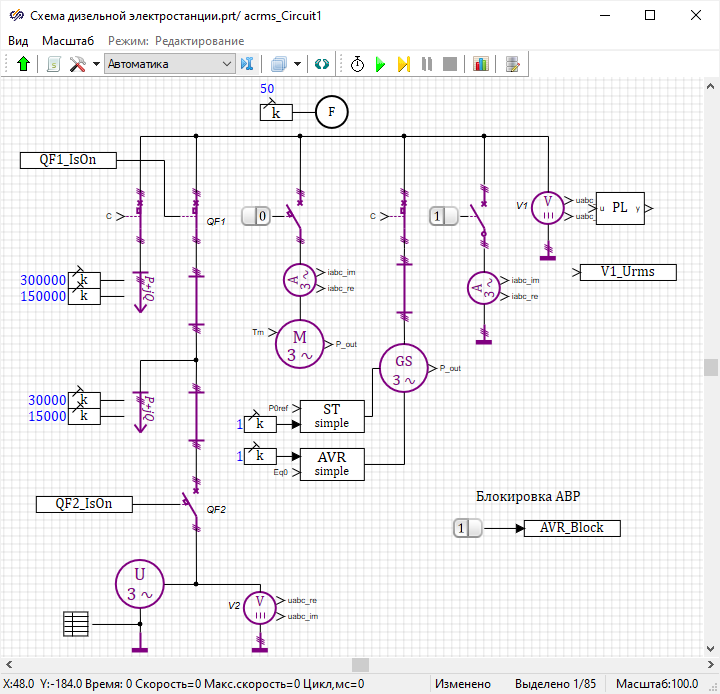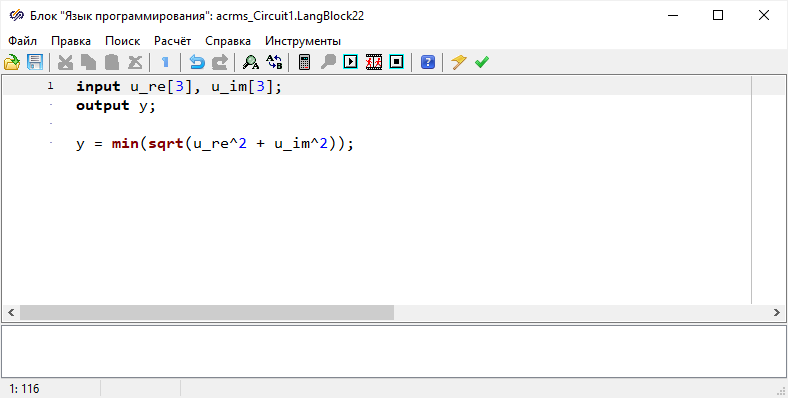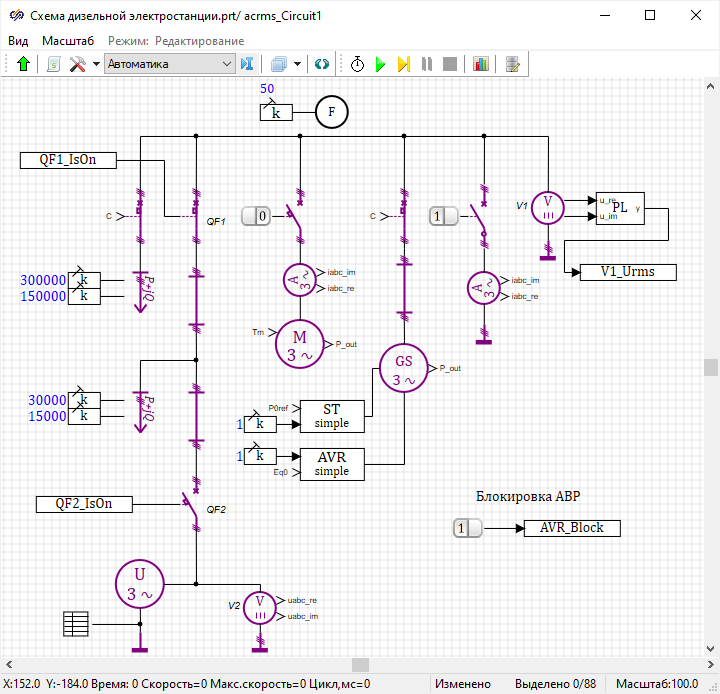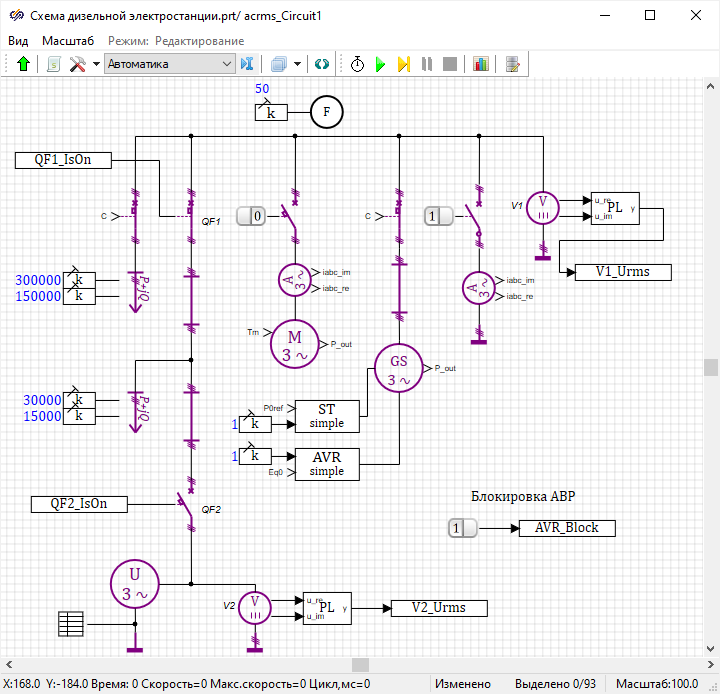Для работы алгоритма АВР необходимо установить связь каждого автоматического выключателя с
сигналами из базы данных сигналов. Для этого требуется открыть проект «Схема дизельной
электростанции.prt» и установить на схему блок «Чтение из списка сигналов» из
вкладки «Сигналы» и присоединить его выходной порт к порту «С» блока
«Автоматический выключатель 3-полюсный (1 л. сх.)» с подписью «QF1» согласно
рисунку (Рисунок 1).
Рисунок 1. Окно проекта с добавленным блоком «Чтение из списка сигналов».
Для получения нужного сигнала необходимо изменить свойства блока «Чтение из списка
сигналов»: на вкладке «Свойства» в поле «Имена сигналов» необходимо
указать сигнал «QF1_IsOn» (Рисунок 2).
Рисунок 2. Окно «Свойства» блока «Чтение из списка сигналов».
Проделать аналогичную процедуру для выключателя «
QF2». Схема приобретет вид согласно
рисунку (
Рисунок 3).
Рисунок 3. Окно проекта с добавленными блоками «Чтение из списка сигналов».
Для ручного управления блокировкой АВР при помощи сигнала «
AVR_Block» требуется
создать простой пульт управления, добавив и соединив между собой блоки «
Кнопка» из
вкладки «
Ключи» и «
Запись в список сигналов» из вкладки «
Сигналы» (
Рисунок 4).
Рисунок 4. Окно проекта с созданным пультом управления.
Для задания нужного сигнала необходимо изменить свойства блока «
Запись в список
сигналов». На вкладке «
Свойства» в поле «
Имена сигналов» задать имя
сигнала «
AVR_Block»(
Рисунок 5).
Рисунок 5. Окно «Свойства» блока «Запись в список сигналов».
Необходимо добавить подпись к созданному пульту управления. Для этого необходимо нажать на
кнопку «
Панель примитивов» в главном окне программы (
Рисунок 6), в открывшемся меню выбрать и
разместить на схеме примитив «
Текст» (
Рисунок 7).
Рисунок 6. Главное окно SimInTech с выделенной кнопкой «Панель примитивов».
Рисунок 7. Окно проекта с добавленным примитивом «Текст».
Для считывания и преобразования данных о напряжении на вольтметре «
V1» необходимо
добавить на схему блок «
Язык программирования» из вкладки «
Динамические» и блок
«
Запись в список сигналов» из вкладки «
Сигналы» (
Рисунок 8). Добавленному блоку «
Запись в
список сигналов»необходимо задать имя сигнала «
V1_Urms».
Рисунок 8. Окно проекта с добавленными блоками «Язык программирования» и «Запись в список
сигналов».
Двойным нажатием левой кнопкой мыши открыть окно редактирования блока «
Язык
программирования» и написать код согласно рисунку (
Рисунок 9). Данный код реализует перевод
показаний вольтметра в действующее значение напряжения в каждой фазе и определяет минимальное
из них.
Рисунок 9. Окно редактирования блока «Язык программирования».
После написания кода для сохранения и выхода из окна редактора на панели кнопок нажать на
кнопку «
Закрыть и применить». Внешний вид блока изменится, у него появятся два входных
порта «
u_re» и «
u_im», их необходимо подключить к соответствующим портам
вольтметра «
V1», а также подключить порт «
y» к входному порту блока «
Запись в
список сигналов» (
Рисунок 10).
Рисунок 10. Окно проекта с блоками, подключенными к вольтметру «V1».
Проделать аналогичную процедуру с вольтметром «
V2». Для упрощения работы следует
скопировать блок «
Язык программирования». Для этого необходимо выделить блок и
поочередно нажать сочетания клавиш «
Ctrl+C» и «
Ctrl+V», после чего установить
блок на схеме нажатием левой кнопкой мыши. Созданный таким образом блок сохраняет в себе код
исходного блока, исключая необходимость повторного ввода кода в новый блок. Схема приобретет
вид согласно рисунку (
Рисунок 11).
Рисунок 11. Окно проекта с моделью электрической сети.